Comment bloquer tous les sites Web sauf un dans Windows 10/11
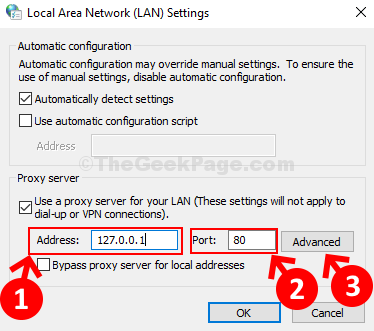
- 4403
- 629
- Victor Charpentier
Si vous travaillez dans un environnement de bureau, vous voudrez peut-être restreindre l'accès à Internet pour vos employés à seulement quelques sites Web appropriés, sauf quelques-uns, et il en va de même pour vos enfants aussi. Vous voudrez peut-être que vos enfants accèdent uniquement aux sites Web qui, selon vous, sont adaptés à leur âge et bloquent le reste.
Alors que pour les enfants, vous pouvez restreindre tous les sites Web à l'exception de quelques-uns utilisant des contrôles parentaux, il existe également une autre façon. Et, cette méthode est également utile pour bloquer les sites Web sélectionnés pour tous, y compris vos employés. Voyons comment le faire.
Lisez également: Comment bloquer un site Web particulier sur Windows 10
Solution: via les options Internet
Étape 1: Presse Clé Windows et Clé r ensemble pour ouvrir COURIR.
Marcher 2: Taper Inetcpl.Cpl et cliquez D'ACCORD
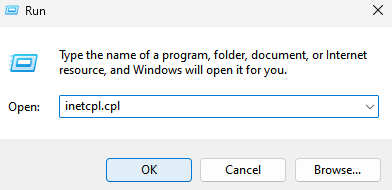
Étape 3: Dans le Propriétés Internet fenêtre qui s'ouvre, cliquez sur le Connexions onglet puis cliquez sur le Paramètres lan bouton.
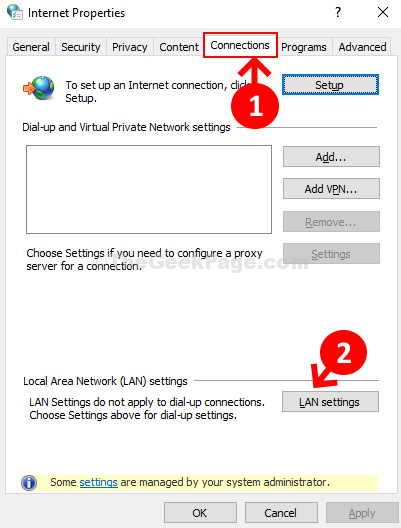
Étape 4: Dans le Paramètres lan fenêtre, sous Serveur proxy, Cochez la case à côté de Utilisez un serveur proxy pour votre LAN.
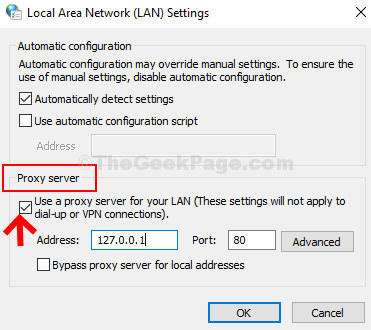
Étape 5: Maintenant, dans le Adresse le champ ci-dessous Ajouter le proxy - 127.0.0.1 et définir le Port se déplacer vers 80. Ensuite, cliquez sur le Avance bouton à côté.
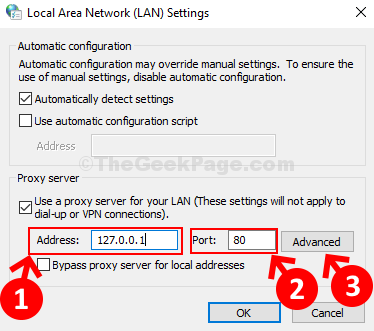
Étape 6: Dans le Paramètres du proxy fenêtre qui apparaît, allez au Des exceptions section et moins N'utilisez pas le serveur proxy pour les adresses commençant par, Ajoutez les sites Web auxquels vous souhaitez accéder. Par exemple, nous avons ajouté ici YouTube et Google afin que nous puissions accéder uniquement à ces sites Web. Alors, tapez www.Youtube.com et aussi youtube.com (sans le www) pour qu'il fonctionne. Écrivez également www.Google.com et aussi google.com ((sans le www). Ce qui signifie que vous devez ajouter les sites Web dans les deux versions pour qu'ils fonctionnent.
Séparez également les adresses Web avec un semi-côlon.
Cliquez sur D'ACCORD Pour économiser et sortir.
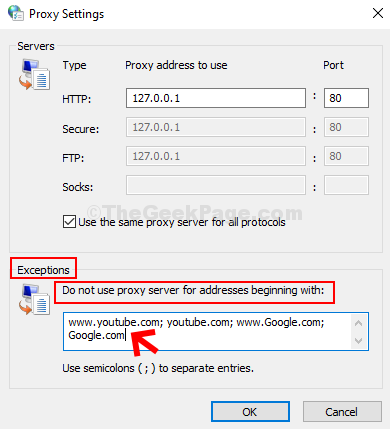
Vous, vos employés ou vos enfants pouvez désormais accéder uniquement aux sites Web que vous avez fixés sous des exceptions et non le reste. Par exemple, vous ne pourrez pas utiliser d'autres sites Web sauf Google.com et youtube comme indiqué ci-dessus.
- « Correction de l'erreur VPN »Une connexion à l'ordinateur distant n'a pas pu être établie» dans Windows 10/11
- Comment corriger OpenGL non pris en charge Erreur Windows 10/11 PC »

